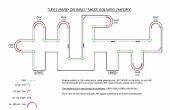Paso 9: Configurar el programa de controlador de teclado
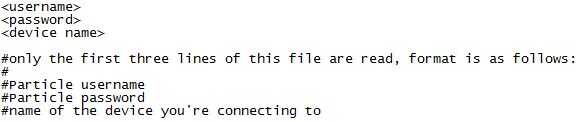
Antes de usar el movimiento de salto, vamos a probar primero el robot con controles de teclado simple. Descargar el archivo adjunto zip y descomprimir su contenido en algún lugar de tu ordenador (yo prefiero el escritorio). También necesita Python 2.7 instalado, así que asegúrate de que hayas hecho esto antes de continuar.
Ahora, el script de Python requiere su partícula username, contraseña y nombre de dispositivo para funcionar, así que asegúrese de que los tenga a mano. También tenga en cuenta que se guardará en un formato sin cifrar (un archivo de texto, para ser exactos) y por lo tanto debe conservarse en un lugar seguro en tu computadora.
Para agregar su información de partícula fácil, configurar un sistema de archivos de configuración para este programa. Sólo Abra la carpeta que descargaron y Abra config/pyPhoton.txt. Reemplace username con el nombre de usuario de su cuenta de partícula, contraseña con la contraseña de tu cuenta de partícula y nombre del dispositivo con el nombre de su dispositivo de partículas.
Por último, abra una ventana de línea de comandos y escriba cd(ruta) / pyPhoton, donde (path) es la ubicación de la carpeta pyPhoton (por ejemplo, la ruta del escritorio en Windows es "C:/usuarios/usuario/Desktop"). Encender tu robot y luego tipo python pyPhoton.py. Si todo va bien, aparecerá una ventana negra; una vez esta ventana ha aparecido, tu robot debe ser funcional!
Para manejar el robot usando un teclado, utiliza W y S para conducir la rueda izquierda hacia adelante y hacia atrás, respectivamente. Utilice I y K para impulsión de la rueda derecha hacia adelante y hacia atrás, respectivamente.